Jak zrobić wizytówkę na Dysku Google
Dysk Google(Google Drive) może być Twoim darmowym kreatorem wizytówek, kiedy tylko zechcesz. Nie przytłoczy Cię, jak inne narzędzia do projektowania, takie jak Adobe InDesign lub Illustrator(Adobe InDesign or Illustrator) , a wyniki mogą być równie dobre. Ponadto Dysk Google(Google Drive) oferuje trzy sposoby projektowania własnych wizytówek, jeśli nie chcesz tworzyć od zera.
Omówimy trzy sposoby tworzenia wizytówek w Dokumentach Google(Google Docs) :
- Zaprojektuj(Design) wizytówkę od podstaw.
- Użyj(Use) szablonu wizytówki na Dysku Google(Google Drive) .
- Zaimportuj szablon wizytówki Microsoft Word .

Przejdźmy więc do prostego zadania polegającego na stworzeniu przyciągającej wzrok wizytówki, którą można wydrukować, a nawet udostępnić jako obraz.
Zrób wizytówkę(Business Card From) z nowego dokumentu(New Document)
Dysk Google(Google Drive) nie jest narzędziem graficznym. Ale daje Ci jedno lub dwa narzędzia, których możesz użyć do zaprojektowania wizytówki — Rysunek (Drawing)Google i Prezentacje Google (lub Prezentacja)(Google Slides (or Presentation)) .
Rysowanie Google(Google Drawing) jest prostsze niż Prezentacje. Prezentacje Google(Google Slides) oferują kilka dodatkowych funkcji do zabawy, takich jak kolorowe motywy układu(Layout) i zbiór dodatków specyficznych dla Prezentacji .(Slides)
Stwórz swoją wizytówkę
Aby było to jak najprostsze, zobaczmy, jak zaprojektować wizytówkę w Rysunku Google(Google Drawing) . Zaprojektujemy zarówno awers jak i rewers karty. Ostateczne karty będą wyglądać tak:
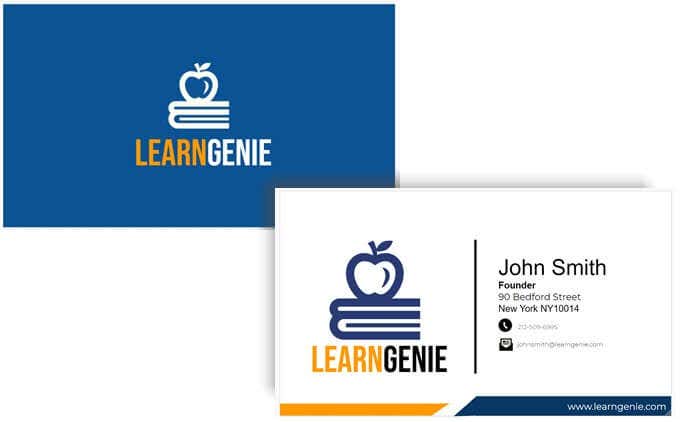
W Prezentacjach(Slides) możesz też używać tych samych narzędzi do rysowania .
- Zaloguj się na Dysku Google. Wybierz New > More > Google Drawings .
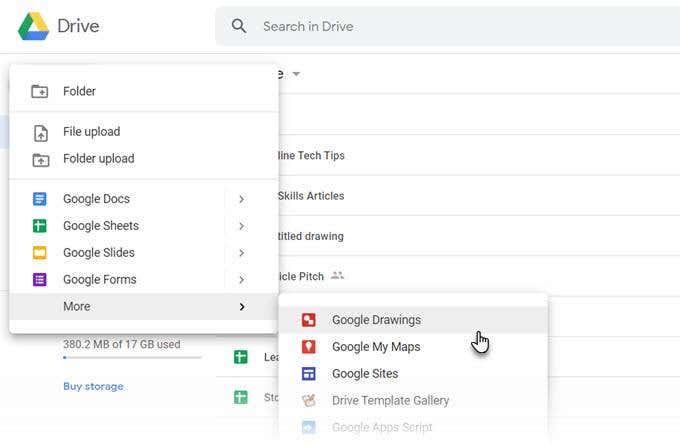
- Do skonfigurowania strony użyj standardowego rozmiaru wizytówki ( 8,9 x 5,1 cm lub współczynnik 1,75 ). (1.75 ratio)Standardowy rozmiar wizytówki może się różnić w zależności od kraju. Przejdź do File > Page setup > Custom i wprowadź wartości w calach, pikselach lub punktach.
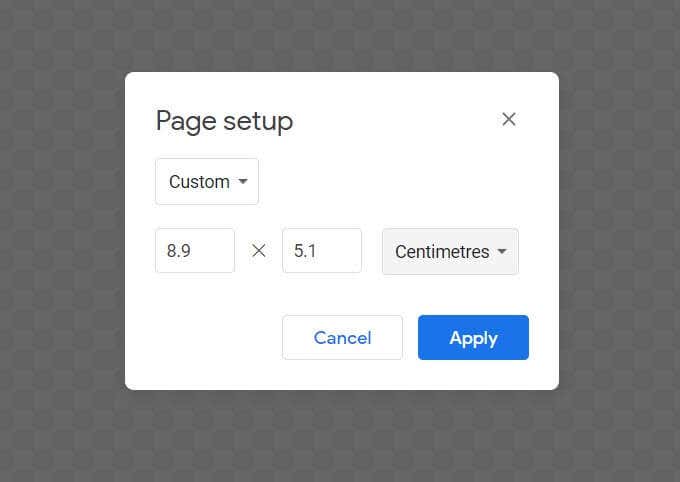
- Kanwa Rysunki(Drawings) jest domyślnie przezroczysta. Wybierz żądany kolor tła dla swojej karty, klikając prawym przyciskiem myszy w dowolnym miejscu na płótnie. Z menu kontekstowego możesz wybrać jednolity kolor lub gradient. Możesz także wybrać plik obrazu jako tło.
Ponieważ prawdopodobnie wydrukujesz kartę, zwykle lepiej wybrać jednolity kolor. Na naszej przykładowej karcie będzie świecić się na niebiesko.
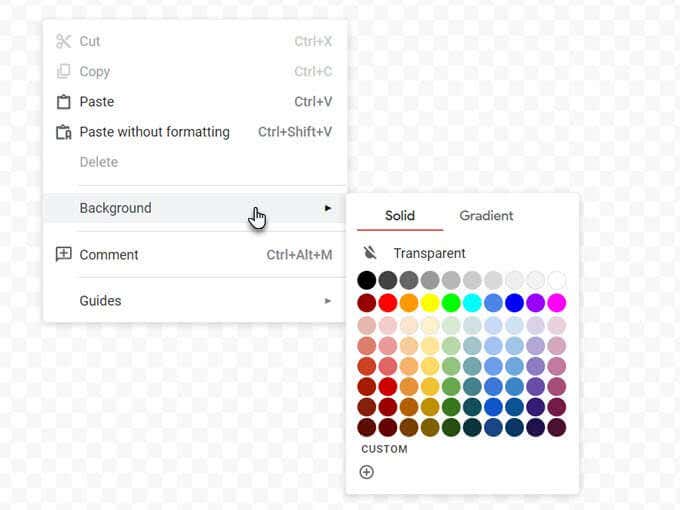
- Rysunki Google(Google Drawings) umożliwiają wyświetlanie przewodników i linijek. Oba są niezbędne do precyzyjnego umieszczenia elementów karty na płótnie. Włącz opcje Przyciągaj do siatki(Snap to Grid) i Przyciągaj do prowadnic(Snap to Guides) , aby wstawiać i wyrównywać obiekty z większą precyzją.
Przejdź do View > Snap To > Grids / Guides .
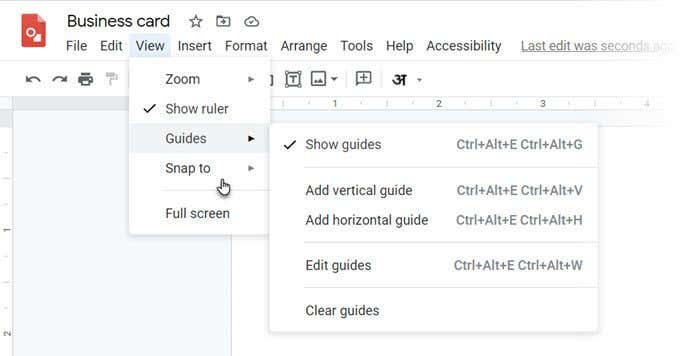
- Twoje płótno jest teraz gotowe. Wszystko, co musisz zrobić, to kreatywnie wykorzystać Kształty(Shapes) , Pole tekstowe(Text Box) (dla czcionek) i Obrazy(Images) (dodać swoje logo), aby spersonalizować swoją wizytówkę. Przeciągnij(Drag) i upuść ikony na kanwę i umieść je tak, jak widać w przykładzie.
Porada:(Tip:) Aby precyzyjnie przesunąć je na miejsce, naciśnij klawisz Shift i klawisze strzałek. - W powyższym przykładzie użyliśmy prostej ikony i czcionki z kombinacją kolorów, aby karta wyglądała bardziej profesjonalnie. Dzięki ogromnej bibliotece darmowych czcionek Google(huge library of free Google Fonts) możesz używać dowolnej czcionki, która pasuje do wizerunku Twojej marki.
- Istnieje wiele elementów Rysunków Google(Google Drawings) , których możesz użyć, aby dodać grafikę do swojej karty. Linie, kształty, a nawet Word Art .
- Każdy element można sformatować z większą liczbą opcji. Aby je zobaczyć, kliknij element prawym przyciskiem myszy i wybierz Opcje formatu(Format Options) z menu kontekstowego.

- Jak widać, w przypadku projektu z tyłu w przykładzie użyto czcionki Montserrat , ikon CC0 z bezpłatnych witryn z ikonami, które reprezentują główne logo i małe logo dla telefonu i poczty e-mail oraz prostą czarną pionową linię, która działa jak separator.(CC0)
- Stopka z adresem strony internetowej to po prostu kształt złożony z zgrupowanych razem prostokąta i trójkąta. Jak widać, sąsiednia pomarańczowa stopka ma ten sam kształt, ale jest odwrócona i zmniejszona.

Wydrukuj swoją wizytówkę
Po wykonaniu obu stron możesz teraz wysłać wizytówkę do druku. Możesz pobrać swoje projekty jako plik PDF , standardowy JPEG lub jako skalowalny obraz wektorowy z menu File > Download menu .
Oczywiście zawsze możesz wysłać go bezpośrednio do drukarki z Rysunków Google(Google Drawings) . Pamiętaj(Remember) , wizytówki mogą być dwustronne, jak na poniższym przykładzie. Musisz więc wybrać opcję Dwustronne(Two-Sided) w swojej drukarce. Sprawdź, czy drukarka obsługuje drukowanie dwustronne. Przetestuj również swój projekt na zwykłym papierze przed przejściem na karton.
Utwórz wizytówkę(Business Card) z szablonu Google Doc(Google Doc Template)
Szablony wizytówek(Business) to najszybszy sposób na pokonanie strachu przed projektowaniem. W Dokumentach Google(Google Docs) dostępnych jest kilka szablonów wizytówek . Użyj wyszukiwarki Google , aby zlokalizować i otworzyć je na Dysku Google(Google Drive) .
Może być konieczne poproszenie właściciela o uprawnienia do edycji. Najpierw zaloguj(Sign) się na swoje konto Google . Oto kilka przykładów, które możesz sprawdzić:
- Podstawowa wizytówka(Basic business card)
- Wizytówka firmowa(Corporate business card)
- Szablon.net(Template.net)
Użyj szablonu wizytówki Microsoft Word(Microsoft Word Business Card Template)
Jak wiesz, możesz otwierać i edytować pliki Worda w (Word)Dokumentach Google(Google Docs) . W programie Word(Word) dostępna jest internetowa galeria szablonów wizytówek(online template gallery for business cards) i znacznie więcej źródeł szablonów wizytówek innych firm. Aby z niego skorzystać, po prostu prześlij plik DOCX na (DOCX)Dysk Google(Google Drive) i edytuj go w Dokumentach Google(Google Docs) .

Niektóre elementy graficzne mogą nie być dobrze importowane. Ale zawsze możesz użyć podstawowego projektu jako inspiracji i dodać własny w Dokumentach Google(Google Docs) . Gdy wybierzesz edytowanie szablonu w Dokumentach Google(Google Docs) , karta otworzy się automatycznie w Rysunkach(Drawings) .
Wizytówki nadal mają znaczenie
Wizytówki i podpisy w wiadomościach e-mail mogły przejąć starą rolę wizytówek, ale wizytówki nadal mają znaczenie. Kreatywna wizytówka może stworzyć pierwsze wrażenie, któremu nie może dorównać żaden obraz cyfrowy. Ma osobisty charakter. Pomyśl o tym… możesz dodać tylko kod QR(add just a QR code) do karty, a to zaintryguje Twój następny kontakt na tyle, by mógł to sprawdzić.
Pomyśl o kilku bardziej kreatywnych zastosowaniach wizytówek i wydrukuj własne. Wypróbuj go na następnym spotkaniu i zobacz, czy pomaga nasmarować koła Twojej sieci.
Related posts
Jak zoptymalizować miejsce na Dysku Google
Jak działa uruchamianie aplikacji na Dysku Google
Jak naprawić niedziałającą kopię zapasową i synchronizację Dysku Google
6 zaawansowanych wskazówek dotyczących Dysku Google, o których możesz nie wiedzieć
Jak przenieść pliki z jednego konta Dysku Google na drugie?
Jak zmienić domyślne konto Google
Jak wstawić podpis w Dokumentach Google
Brakuje widżetu paska wyszukiwania Google? Jak go przywrócić na Androidzie
Jak działa algorytm YouTube?
Jak wykonać kopię zapasową historii Google Chrome
Jak wyłączyć Google SafeSearch?
Jak wyświetlić historię wyszukiwania w Mapach Google
Jak korzystać z rozwijanych list Arkuszy Google
Jak naprawić błędy certyfikatu bezpieczeństwa SSL w Chrome?
Nie otrzymujesz powiadomień z Gmaila? 10 sposobów na naprawę
Jak śledzić zmiany w Dokumentach Google
Jak skonfigurować pocztę głosową w Google Voice
Jak korzystać z zadań Google — przewodnik wprowadzający
7 najlepszych dodatków do Gmaila
Moja aktywność w Google: dlaczego powinno Cię to obchodzić
